단위 설정 대화상자는 일반 단위와 표준 단위(피트 및 인치 또는 미터) 간에 선택할수 있는 단위 표시 기법을 설정합니다. 오브젝트를 만들 때마다 사용하는 사용자 정의 단위를 만들 수도 있습니다.
여기서 설정한 단위는 장면의 형상을 측정하는 데 사용합니다. 이러한 단위와 더불어 3ds Max에서는 내부 메커니즘으로 시스템 단위를 사용하기도 합니다. 시스템 단위는 장면을 만들거나 단위가 없는 파일을 가져오기 전에 변경해야 합니다. 기존 장면에서 시스템 단위를 변경하지 마십시오.
이 대화상자를 사용하여 조명 단위를 변경할 수도 있습니다.
시스템 단위와 디스플레이 단위
시스템 단위와 디스플레이 단위의 차이점을 알아야 합니다. 디스플레이 단위는 형상이 뷰포트에 표시되는 방법에만 영향을 줍니다. 시스템 단위는 형상의 실제 배율을 결정합니다. 예를 들어 1 x 1 x 1 상자가 있는 DXF 파일(단위 없음)을 가져오면 3ds Max는 상자의 치수를 시스템 단위에 따라 인치 또는 마일 단위로 가져옵니다. 이는 장면에 매우 중요한 영향을 줄 수 있으므로 형상을 가져오거나 만들기 전에 항상 시스템 단위를 설정해야 합니다.
절차
단위를 피트 및 인치로 변경하려면 다음을 수행합니다.
- 단위 설정 대화상자에서 미국 표준을 선택합니다.
- 드롭다운 리스트에서 디스플레이 옵션 중에서 선택합니다.
- 측정을 인치와 함께 피트로 표시하려면 인치가 나타나는 방법을 분수 또는 십진법 중에서 선택합니다. 또한 기본 단위로 피트 또는 인치를 선택합니다.
- 분수 디스플레이 옵션 중 하나를 선택한 경우에는 오른쪽의 드롭다운 리스트에서 분수를 선택합니다.
숫자 필드에 소수를 입력하려면 다음을 수행합니다.
- 숫자 필드에 소수를 입력할 때 정확한 단위로 변환됩니다. 예를 들어 단위가 피트(10진수 인치 포함)로 설정되어 있고 기본 단위가 피드로 설정되어 있는 경우 37/45를 입력하고 Enter 키를 누르면 결과는 0'9.867" 또는 37/45'가 됩니다.
소수 및 단위 지정자를 입력하려면 약수 다음에 지정자를 놓습니다. 예를 들어 17'/5가 아닌 17/5'를 입력합니다.
단위 유형 사이에서 변환하려면 다음을 수행합니다.
- 숫자에 따라 유효한 단위 지정자를 입력하고 Enter 키를 눌러 단위 유형 간을 전환할 수 있습니다.
숫자가 현재 단위 표시 유형으로 변환됩니다. 예를 들어 단위가 미터로 설정되어 있는 경우 1/2을 입력하면 결과는 0.5M가 됩니다. 하지만 1/2' 또는 6"을 입력하면 결과는 0.152M가 됩니다.
인터페이스
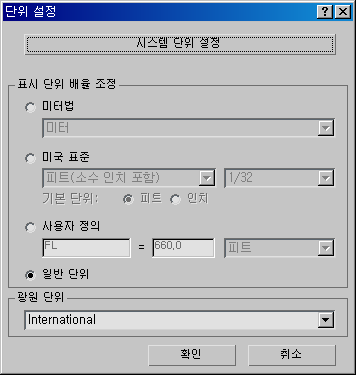
- 시스템 단위 설정
- 클릭하여 시스템 단위 설정 대화상자를 표시하고 시스템 단위 배율을 변경합니다. 경고: 형상을 가져오거나 만들기 전에만 시스템 단위 값을 변경하십시오. 기존 장면에서 시스템 단위를 변경하지 마십시오.
표시 단위 배율 조정 그룹
해당 설정을 활성화하려면 단위 배율 조정 옵션(미터법, 미국 표준, 사용자 정의 또는 일반 단위)을 선택합니다.
- 미터법이 옵션을 선택한 다음 밀리미터, 센티미터, 미터 또는 킬로미터 등의 미터법 단위를 선택합니다.
- 미국 표준이 옵션을 선택한 다음 미국 표준 단위를 선택합니다. 소수 단위를 선택하면 인접 리스트가 활성화되어 소수 구성요소를 선택할 수 있습니다. 십진법 단위는 추가로 지정하지 않아도 됩니다.
US 표준은 다음과 같습니다.
- 소수 인치
- 10진수 인치
- 소수 피트
- 10진수 피트
- Feet w/ Fractional Inches
- 피트(10진수 인치 포함)
마지막 두 항목의 경우 '피트' 또는 '인치'와 같은 단위 지정을 포함하지 않는 숫자 필드에 값을 입력하고 Enter 키를 누르면 사용할 단위를 지정할 수 있습니다.
예를 들어 피트가 기본값인 경우 5를 입력하고 Enter 키를 누르면 결과는 5피트가 됩니다. 5"를 입력하고 Enter 키를 누르면 결과는 0'5"가 됩니다. 인치가 기본값인 경우 5를 누르고 Enter 키를 누르면 결과는 0.5"가 됩니다. 5'를 입력하고 Enter 키를 누르면 결과는 5피트가 됩니다.
- 사용자 정의필드를 입력하여 측정의 사용자 정의 단위를 정의합니다.
- 일반 단위(기본값) 3ds Max의 일반 또는 "시스템" 단위는 1인치입니다. 장면에서 포토메트릭 라이트, 비트맵에 실제 배율 사용 등 실제 측정에 따라 달라지는 기능을 사용하지 않는 경우 이 단위를 직접 정의한 임의 단위로 처리할 수 있습니다. 경고: 치수가 1인치보다 훨씬 더 적은 세부 정보를 포함하는 오브젝트를 모델링하는 경우 일반 단위를 1인치보다 작은 임의 단위로 처리합니다(예: 1 단위 = 1인치의 1/50). 그렇지 않으면 반올림 오차로 인해 모델에서 문제가 발생할 수 있습니다.
조명 단위 그룹
라이트 값을 미국 단위 또는 국제 단위로 표시 여부를 선택하려면 드롭다운 리스트를 사용합니다.